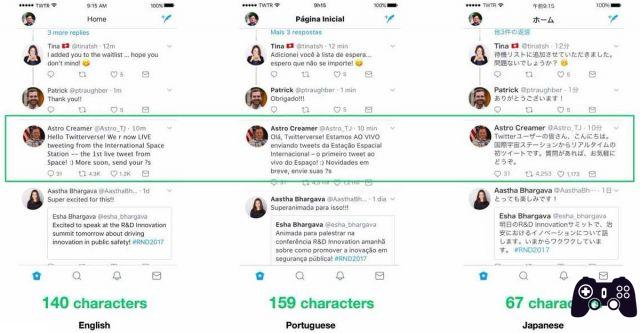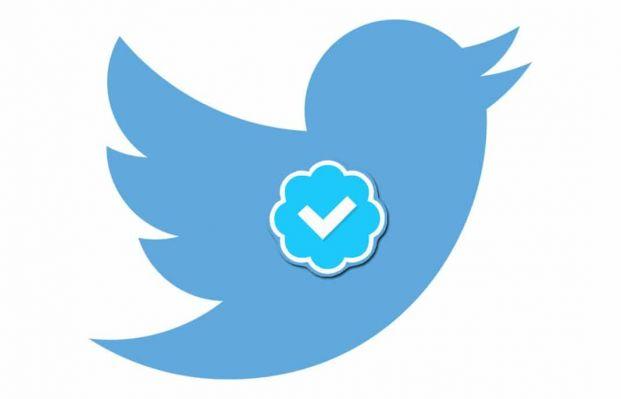¿Tienes una foto de perfil de Twitter de hace años que te gustaría cambiar? Veamos cómo puedes hacerlo en segundos, en tu teléfono o computadora.
Tener una cuenta de Twitter puede ser una excelente manera de conocer personas de ideas afines, ser parte de comunidades, mantenerse al día con las últimas noticias y tendencias, e incluso ganar dinero. De todas las plataformas de redes sociales, Twitter tiene una de las de mayor alcance orgánico, por lo que vale la pena ser parte de ella.
Un buen perfil es lo que destaca y la mejor manera de hacerlo es con una foto de perfil. Pero, ¿qué pasa si te quedas con uno que hiciste hace años y no sabes cómo cambiarlo? Cambiar tu foto de perfil es muy sencillo y puedes hacerlo en unos pocos pasos.
Cómo cambiar tu foto de perfil de Twitter en la web
Si eres usuario de una aplicación web, podrás cambiar tu foto de perfil de Twitter en unos instantes siguiendo estos sencillos pasos:
- Sube e inicia sesión.
- Haga clic en perfil para ser dirigido a su página perfil .
- Clic Editar perfil .
- En el diálogo que se abre, puedes cambiar la imagen del tuyo Perfil haciendo clic en la imagen actual que tiene.
- Se abrirá un cuadro de diálogo Archivo esplora . Simplemente busque la imagen que desee y cárguela.
- Cambie el tamaño como mejor le parezca y, cuando haya terminado, haga clic en Aplicar .
- Clic Ahorrar en la pagina Editar perfil para guardar la nueva imagen de perfil de Twitter.
Siguiendo estos pasos, deberías tener tu nueva foto de perfil de Twitter.
Cómo cambiar tu foto de perfil de Twitter en la aplicación móvil
Lo más probable es que uses Twitter en dispositivos móviles, como lo hace la mayoría de los usuarios. Si es así, sigue estos pasos para cambiar tu foto de perfil de Twitter.
- Abre la aplicación web de Twitter y toca el ícono de tu foto de perfil en la esquina superior izquierda.
- Tocar perfil en el menú mostrado.
- En tu Perfil , tocar Editar perfil .
- Toca la imagen tuya Perfil actual y cargue una imagen de su elección.
- Tocar Ahorrar .